Spotify Ошибка 409 Ошибка входа (iOS, Android, Windows,)
Ошибка Spotify 409 в основном возникает при входе в настольное приложение Spotify. Это также может произойти на устройствах iOS и Android. Эта ошибка появляется, потому что Spotify больше не поддерживает старые операционные системы до 2017 года.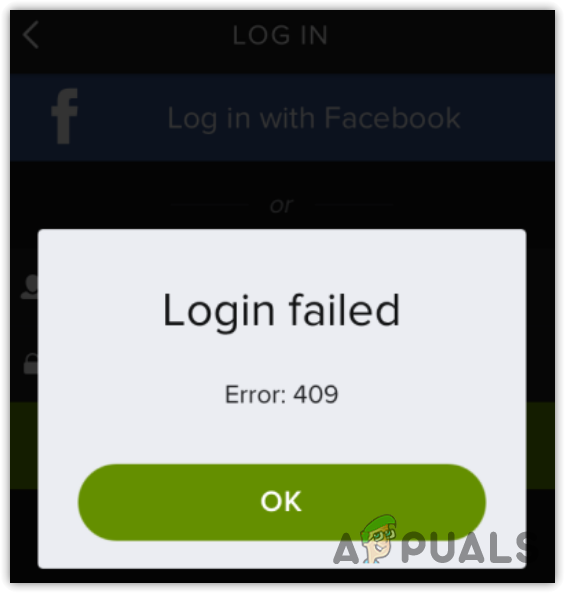
По словам одного из модераторов Spotify (Новый), команда решила прекратить поддержку старых версий операционной системы. Это связано с тем, что некоторые функции нельзя добавить в старые приложения Spotify на Android, iOS и настольных компьютерах из-за старого интерфейса.
Программы для Windows, мобильные приложения, игры - ВСЁ БЕСПЛАТНО, в нашем закрытом телеграмм канале - Подписывайтесь:)
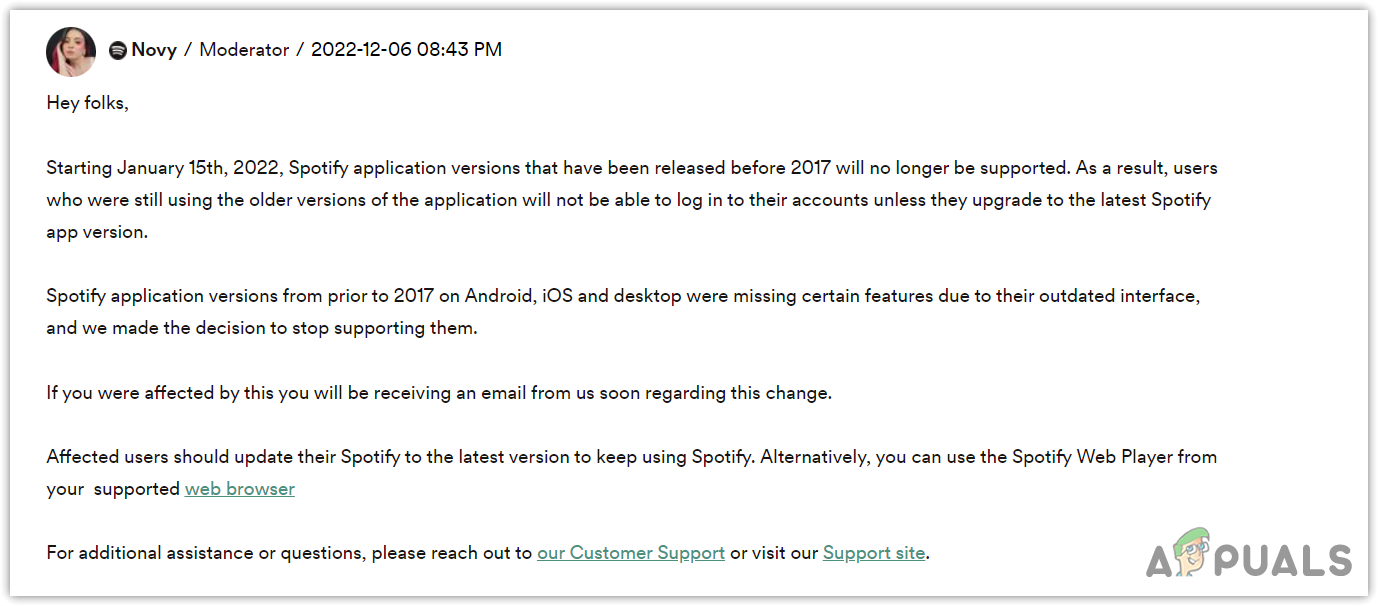
Вы можете прочитать больше об этом на их официальном посте; пожалуйста, обратитесь к “Закрытие старых версий приложения”
Столкнувшись с этой ошибкой, пользователи не могут войти в свою учетную запись Spotify, даже если у них есть премиум-аккаунт, поэтому в этом руководстве мы объясним, почему возникает ошибка входа 409 и как ее исправить.
Примечание. Убедитесь, что ваше устройство поддерживает версию Spotify. Если у вас установлена последняя версия операционной системы, это означает, что Spotify поддерживает вашу ОС, что указывает на то, что у вас может быть поврежденный кеш приложения, вызывающий эту ошибку.
Ниже приведены последние версии операционной системы, которые отлично поддерживают Spotify. Если у вас есть операционная система, поддерживающая Spotify, вы можете использовать следующие методы для решения этой проблемы.
ПлатформаМинимальная версия ОСiOSiOS 14 или более поздней версииAndroidAndroid 5.0 или более поздней версииMacmacOS 10.13 или более поздней версииWindowsWindows 10 или более поздней версии
Теперь, когда мы знаем все подробности об этой ошибке, давайте сразу перейдем к решениям этой ошибки. Мы опишем каждое решение и дадим инструкции, как именно это сделать. Имейте в виду, что вы ничего не можете сделать для запуска Spotify, если используете неподдерживаемую операционную систему. Если ваше устройство соответствует требованиям ОС, упомянутым выше, продолжайте.
1. Очистить кеш Spotify
Повреждение кеша Spotify часто вызывает ошибки при попытке входа в систему. Файлы кеша — это временные данные, которые приложения генерируют для сокращения времени загрузки.
Кэш-файлы хранят данные, которые часто требуются приложению для пользователя. Это экономит много времени, поскольку приложение использует файлы кеша для извлечения данных, а не запрашивает данные с сервера. Однако, если файлы кеша приложения повреждены, это вызовет ошибки входа при попытке входа. Поэтому попробуйте удалить данные кеша, что позволит приложению запрашивать данные с сервера для сохранения в виде файлов кеша.
Следуйте инструкциям в зависимости от вашей ОС, чтобы очистить кеш Spotify.
1.1 Андроид
- Перейдите в приложение «Настройки», затем «Приложения» > «Управление приложениями».
- Найдите Spotify, затем нажмите на него, чтобы увидеть больше вариантов.

- Коснитесь «Очистить данные», затем коснитесь «Очистить все данные».

- Нажмите OK, чтобы очистить данные.
- После этого запустите приложение Spotify и проверьте, сталкиваетесь ли вы с ошибкой входа в систему или нет.
1.2 iOS
iOS не предоставляет прямого способа очистки кеша приложения. Чтобы очистить кеш Spotify, вам нужно перейти к настройкам. Поскольку вы не можете перейти к настройкам Spotify из-за ошибки входа 409, вам придется использовать альтернативный способ очистки данных кеша Spotify. Для этого выполните следующие действия:
- Откройте приложение «Настройки» и перейдите в «Основные».

- Проведите пальцем вниз и перейдите к iPhone Storage.

- Найдите Spotify в установленных приложениях и коснитесь его, чтобы просмотреть дополнительные параметры.
- Нажмите на опцию «Выгрузить приложение».

- Еще раз нажмите «Выгрузить приложение». Это удалит все данные приложения, включая файлы Spotify; следовательно, вам придется установить приложение Spotify из Apps Store.
1.3. Окна
- Щелкните меню «Пуск» и введите «Выполнить».

- Нажмите клавишу Enter, чтобы открыть окно «Выполнить».
- Введите appdata и нажмите Enter, чтобы открыть папку appdata.

- Перейдите в локальную папку и удалите папку с именем Spotify.

- После этого запустите Spotify, войдите в свою учетную запись и проверьте наличие ошибки.
2. Сбросить приложение Spotify (версия для Windows)
Этот метод предназначен для пользователей, которые установили Spotify из Магазина Microsoft. Windows позволяет пользователям сбрасывать приложения Microsoft Store, позволяя пользователям очищать файлы кеша, которые содержат информацию для входа. Для этого выполните следующие действия:
- Щелкните правой кнопкой мыши меню «Пуск» и выберите «Настройки», чтобы открыть его.

- Перейдите в Приложения и функции > Установленные приложения.
- Найдите приложение Spotify и нажмите на три точки.
 Выберите «Дополнительные настройки», прокрутите вниз и нажмите кнопку «Сброс».
Выберите «Дополнительные настройки», прокрутите вниз и нажмите кнопку «Сброс».- Еще раз нажмите кнопку Сброс.

- После этого запустите Spotify и проверьте, можете ли вы войти в свою учетную запись.
3. Переустановите Spotify
Если вы по-прежнему не можете войти в свою учетную запись Spotify из-за сообщения об ошибке, попробуйте полностью переустановить Spotify с устройства. Это означает, что вы должны удалить файлы кеша и приложение Spotify, чтобы обеспечить чистую переустановку. Для этого выполните действия, соответствующие вашему устройству.
Андроид
- На главном экране перейдите в «Настройки».
- Затем перейдите в Приложения > Управление приложениями.
- Найдите Spotify и нажмите на него.

- Нажмите «Очистить данные» внизу.

- Затем нажмите «Очистить все данные».

- Коснитесь OK для подтверждения.
- После этого нажмите «Удалить» и нажмите «ОК», чтобы удалить приложение.

- После этого откройте Диспетчер файлов и перейдите к внутренней памяти\Android\data.
- Найдите com.spotify.music и удалите его. Если у вас есть SD-карта, перейдите в SD-карта\Android\data и удалите файл com.spotify.music.
- После этого перейдите в Google Play Store и установите приложение Spotify.

iOS
- Откройте «Настройки» и перейдите к «Общие».

- Затем перейдите в хранилище iPhone.

- Найдите и выберите Spotify из списка приложений.

- Коснитесь приложения «Разгрузка» и снова коснитесь приложения «Разгрузка» для подтверждения.

- После этого нажмите на приложение «Удалить» и нажмите «ОК» для подтверждения.
- После удаления Spotify перейдите в App Store, чтобы установить Spotify.

Окна
- Откройте программу «Выполнить» с помощью клавиш Win + R на клавиатуре.
- Здесь введите appdata в поле и нажмите OK.

- После открытия папки appdata перейдите в локальную папку.
- Удалите папку Spotify и откройте «Настройки», нажав сочетание клавиш Win + I.

- Затем перейдите в «Приложения и функции» > «Установленные приложения».
- Здесь найдите Spotify из списка приложений.
- Нажмите на три точки и выберите «Удалить».

- Еще раз нажмите Удалить для подтверждения.
- После удаления приложения Spotify перейдите на официальный сайт Spotify, чтобы загрузить программу установки.
- Затем установите Spotify, запустив программу установки.
- После этого попробуйте войти в приложение Spotify, чтобы проверить наличие ошибки.
Ошибка входа в Spotify 409: часто задаваемые вопросы
Как исправить код ошибки Spotify 409?
Чтобы исправить эту ошибку, попробуйте очистить кеш приложения, перейдя в настройки. Если проблема не устранена, снова очистите кеш Spotify и удалите приложение. После этого установите Spotify, войдите в свою учетную запись и проверьте, сохраняется ли ошибка.
Почему я продолжаю получать код ошибки 409 в Spotify?
Поскольку Spotify больше не поддерживает старые операционные системы, вам следует проверить версию ОС вашего устройства. Если Spotify поддерживает версию ОС, это означает, что у вас есть повреждение в вашем кеше, вызывающее эту проблему.
Программы для Windows, мобильные приложения, игры - ВСЁ БЕСПЛАТНО, в нашем закрытом телеграмм канале - Подписывайтесь:)

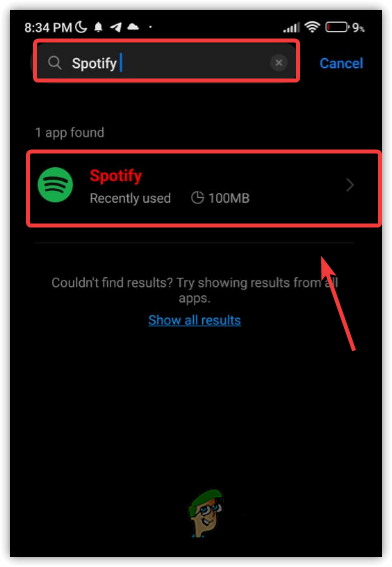
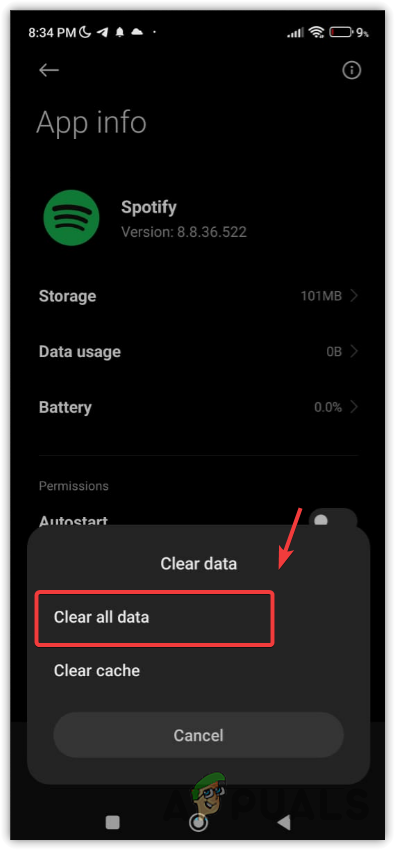
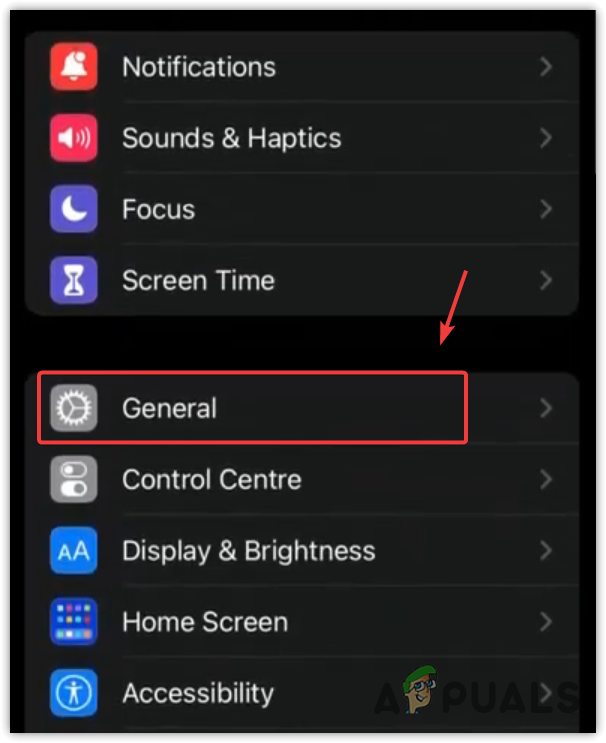
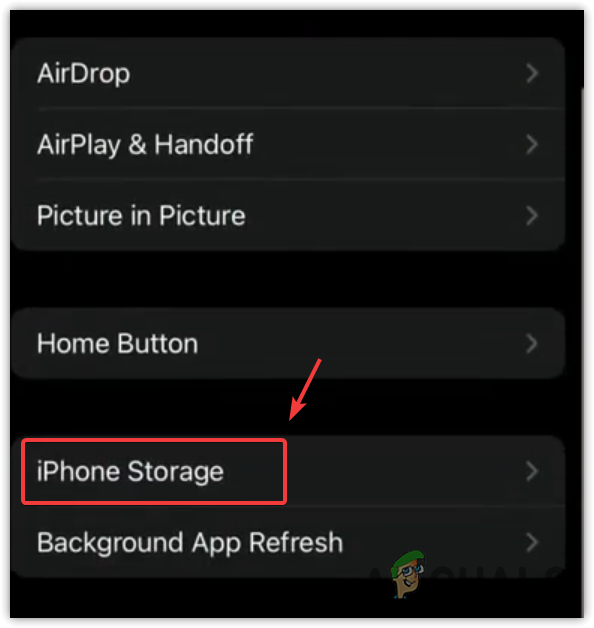
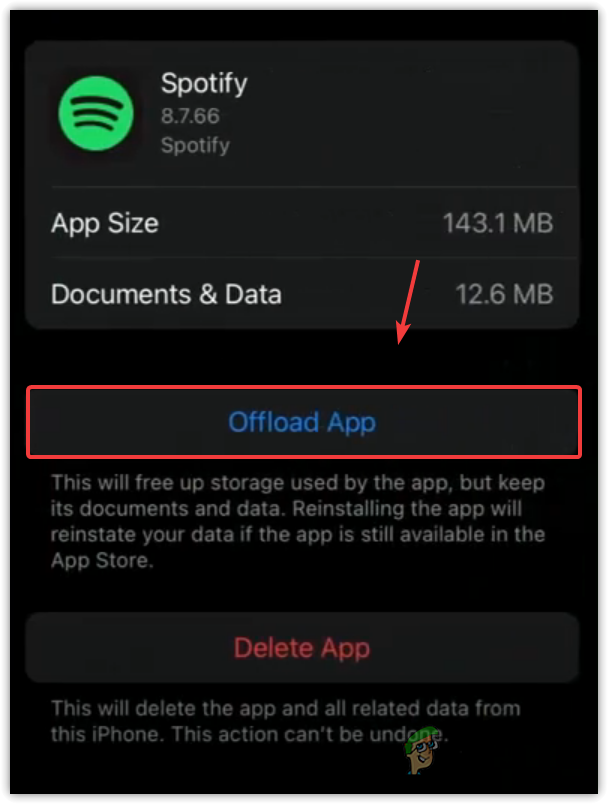
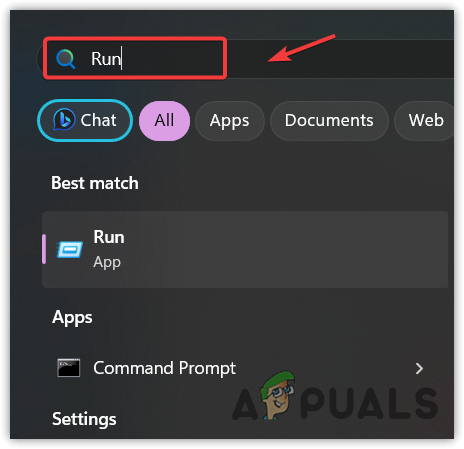
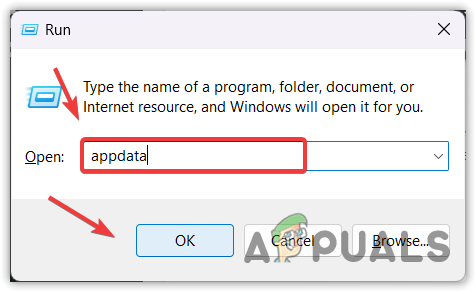
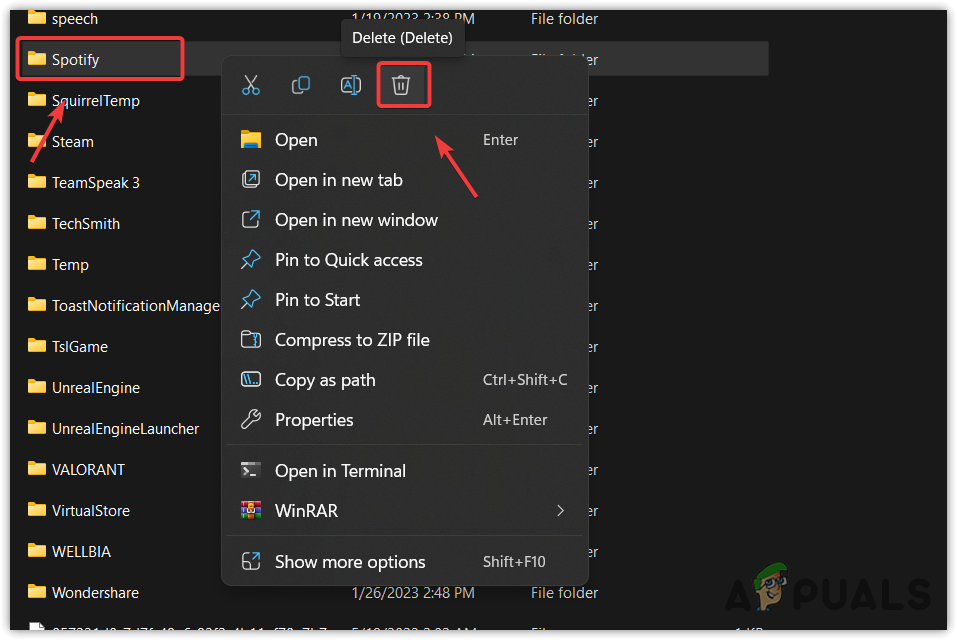
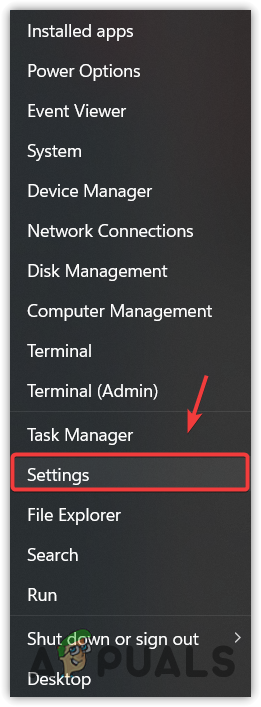
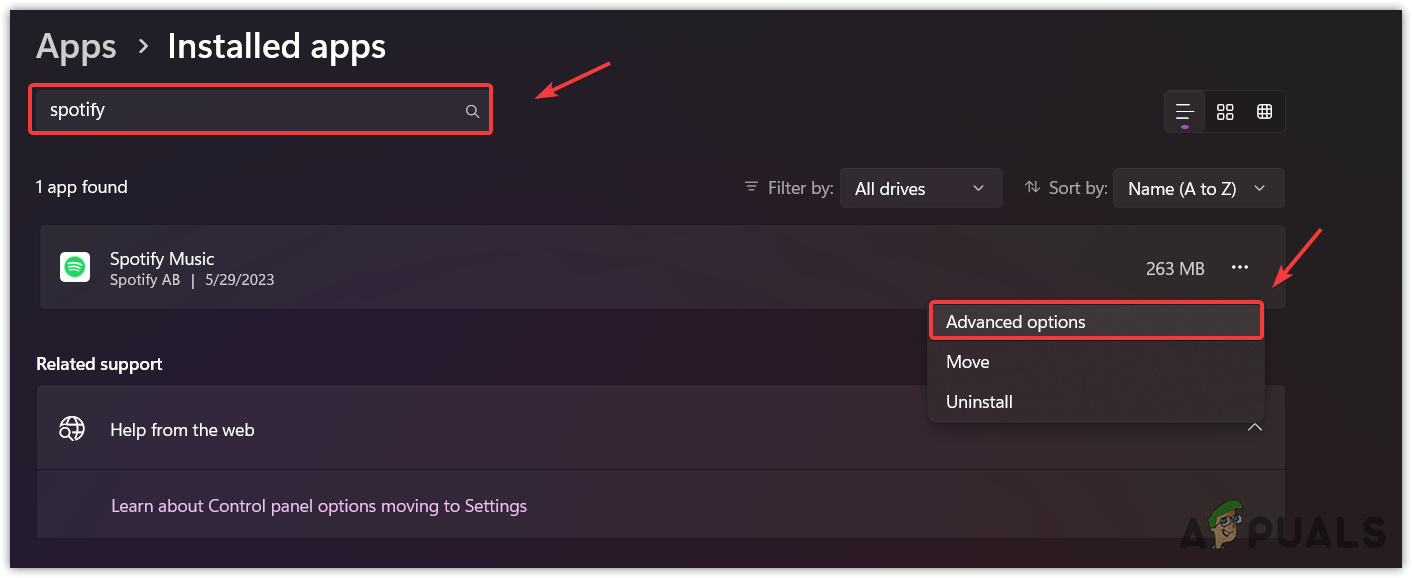 Выберите «Дополнительные настройки», прокрутите вниз и нажмите кнопку «Сброс».
Выберите «Дополнительные настройки», прокрутите вниз и нажмите кнопку «Сброс».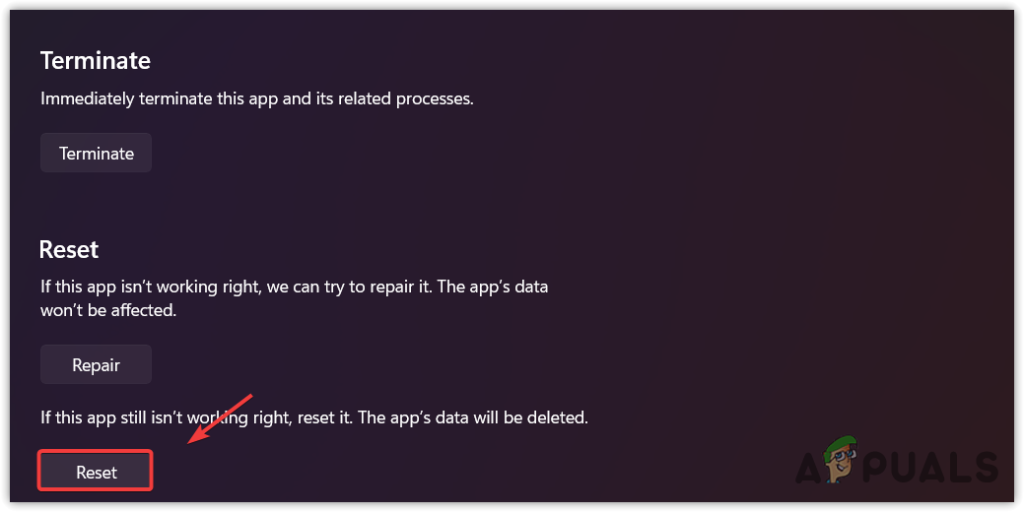
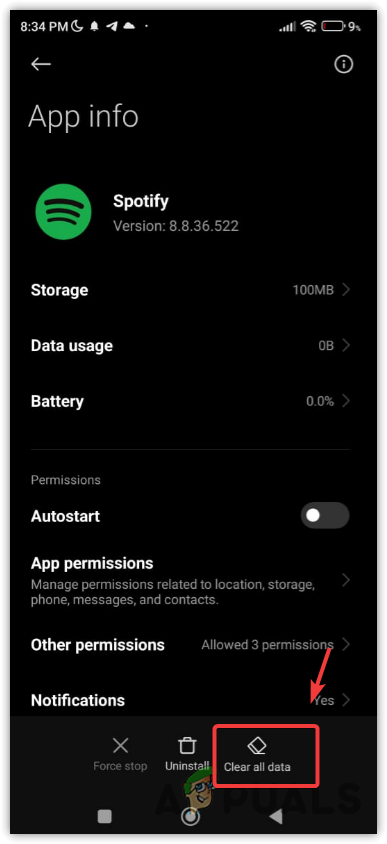
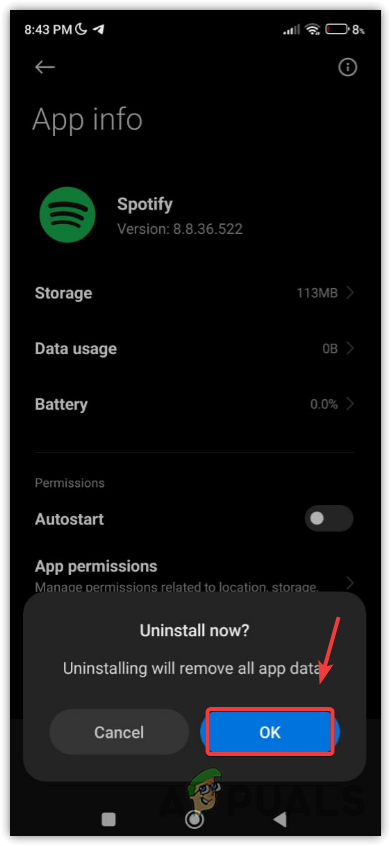
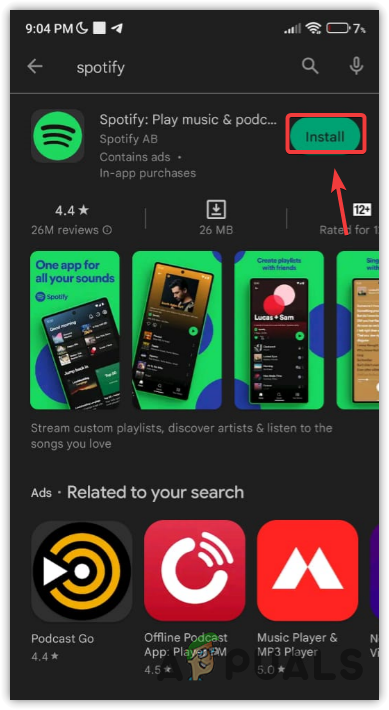
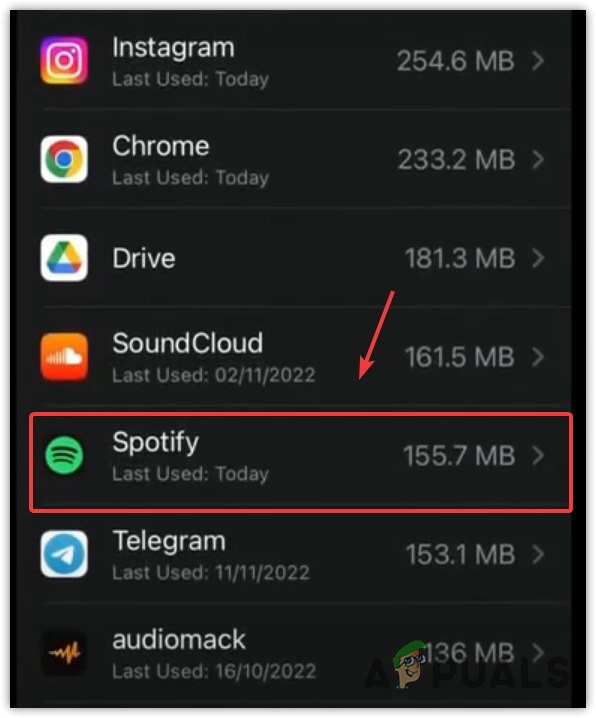
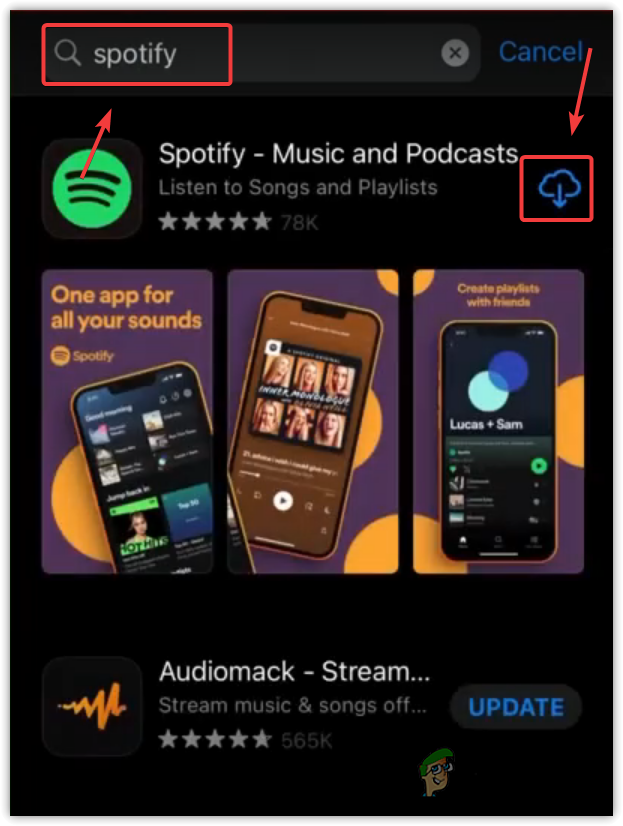
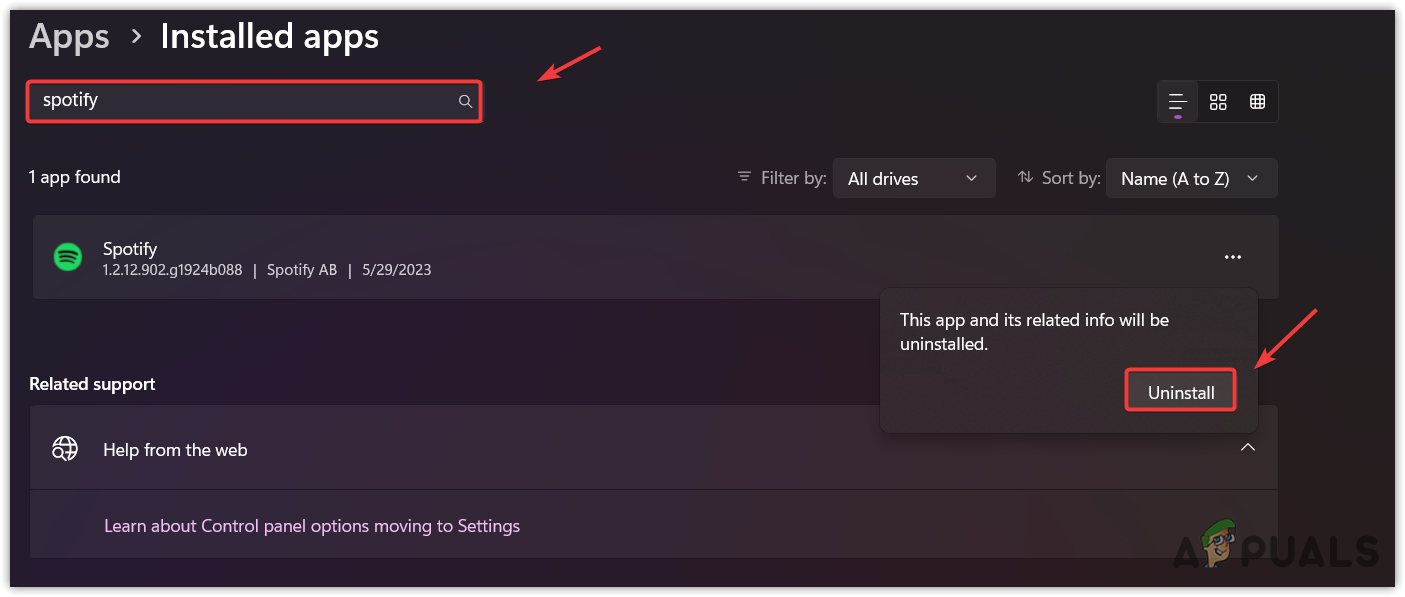

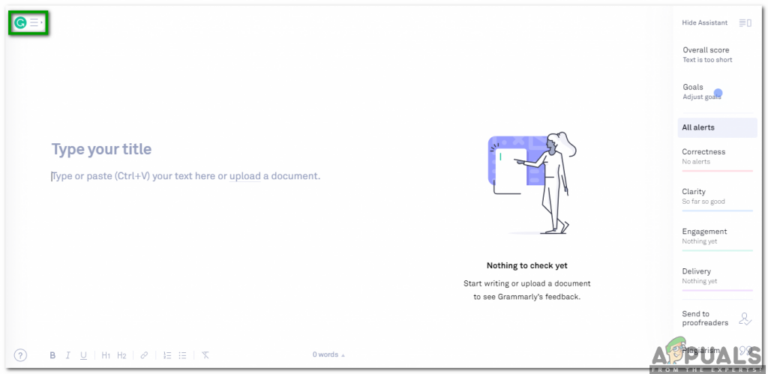
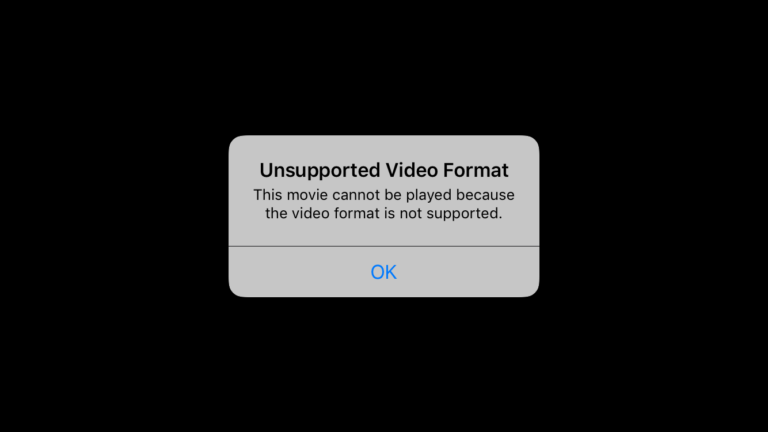
![Что такое проверка местоположения игрока в Windows 11? [2024 Guide]](https://ddok.ru/wp-content/uploads/2024/01/ft-768x432.png)

